MP3 es el formato de audio más común en la actualidad. Te permite hacer de todo, como descargar música, reproducir podcasts, guardar audiolibros y mucho más. Por esta razón, conseguir un potente editor de MP3 es imprescindible. Con un editor de canciones MP3, puedes cortar, combinar, comprimir e incluso convertir archivos MP3 a otros formatos populares. Sin más preámbulos, veamos cuáles son los 10 mejores editores de MP3 en línea y sin conexión.
En este artículo
01 Los 5 mejores editores de MP3 gratuitos y en línea 02 Los 5 mejores editores de MP3 para Windows y Mac 03 Bonus: Editar archivos MP3 fácilmente desde la PCParte 1. Los 5 mejores editores de MP3 gratuitos y en línea
1. Audio Trimmer
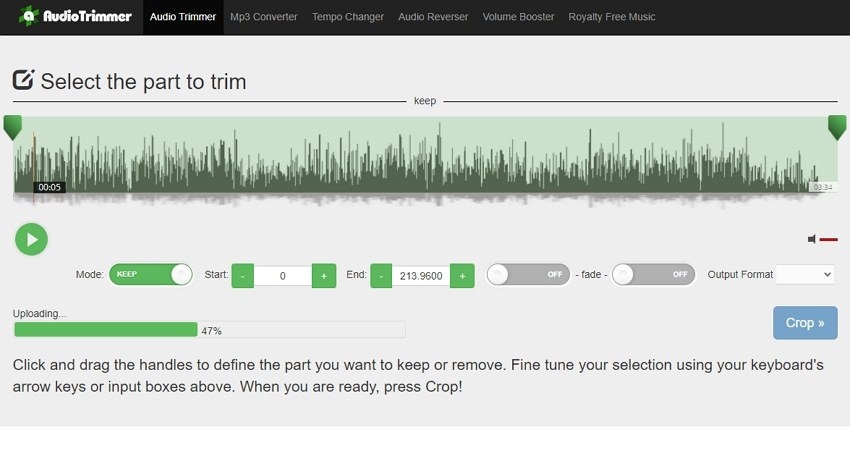
Como su nombre lo sugiere, Audio Trimmer es un sencillo programa en línea para cortar y convertir archivos de audio sobre la marcha. Con este editor de pistas MP3, puedes cortar audios simplemente ajustando los controles deslizantes o indicando manualmente la duración de reproducción. Sin embargo, el proceso no termina allí: Audio Trimmer te permite hacer que tus audios suenen más profesionales añadiéndoles efectos de atenuación. Cuando estés satisfecho con el resultado de tu archivo MP3, puedes exportarlo en formato MP3 o M4R (para tonos de llamada de iPhone). Solo recuerda que el límite del tamaño de los archivos es de 100MB.
Ventajas:
Fácil de usar.
Admite muchos tipos de archivo.
Permite agregar efectos de atenuación al audio.
Desventajas:
El tamaño de conversión es limitado.
Muestra demasiados anuncios.
2. Online MP3 Cutter
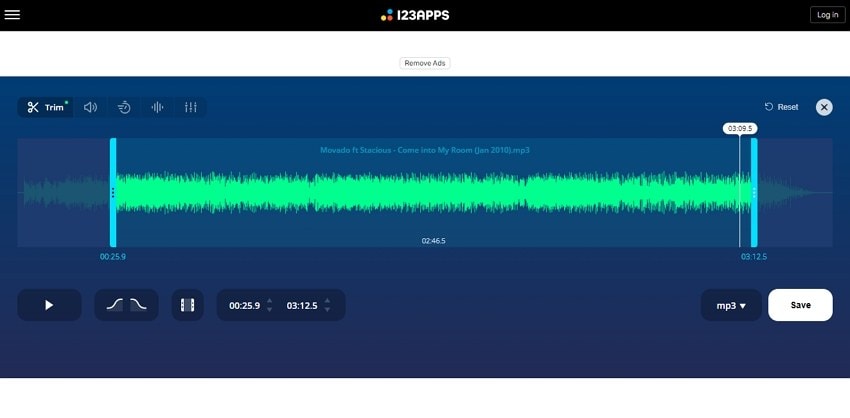
Online MP3 Cutter es un increíble editor de MP3 que está equipado con una conveniente interfaz, que admite la función de arrastrar y soltar. Solo tienes que cargar el archivo MP3 y ajustar los controles deslizantes para indicar el área que quieres mantener. O bien, puedes escribir manualmente el momento de comienzo y final y luego aplicar efectos de alejamiento. A su vez, este simple editor de MP3 convierte los archivos a diversos formatos como MP3, M4R, FLAC, WAV y M4A. Lo mejor de todo es que te permite extraer el sonido de cualquier video. Sin embargo, como era de imaginar, este editor de audio gratuito tiene anuncios en su interfaz.
Ventajas:
El límite de conversión es de 10GB.
Ofrece diversos preajustes para audios de salida.
Puedes extraer audio de video.
Desventajas:
La interfaz tiene anuncios.
La velocidad de conversión es promedio.
3. Clideo
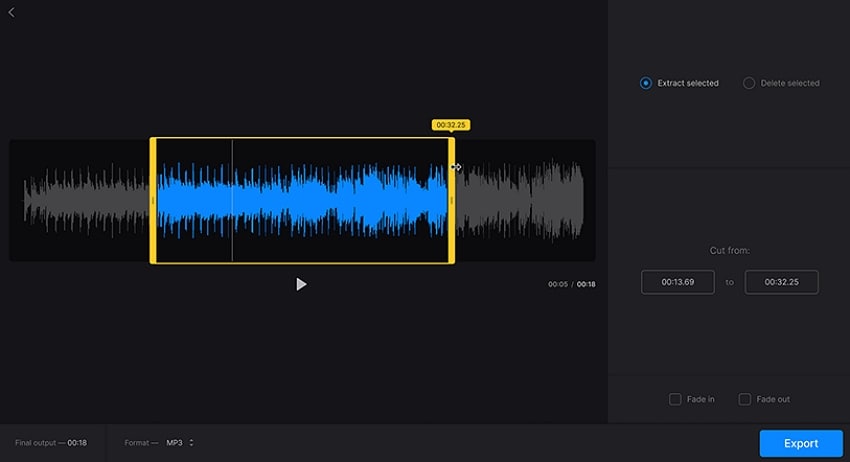
Clideo es un sitio web simple y libre de anuncios que cuenta con decenas de herramientas de edición. Con él, puedes subir archivos MP3 desde tu dispositivo, Google Drive o Dropbox y después ajustar la duración de reproducción modificando la posición de los marcadores del principio y el final. Como alternativa, puedes indicar el tiempo de reproducción en segundos y luego añadirle efectos de acercamiento o alejamiento a tu pista MP3. Cuando termines de editar tu archivo MP3, puedes exportarlo en OPUS, FLAC, M4R, M4A y otros formatos de audio. Como aspecto negativo, hay que destacar que la velocidad de representación de Clideo es bastante lenta. Sin tener eso en cuenta, merece 5 estrellas.
Ventajas:
La interfaz de usuario es simple y moderna.
Permite subir archivos MP3 desde almacenamientos en la nube.
Múltiples preajustes de salida.
Desventajas:
Tiene una velocidad baja de renderizado.
No hay gran diferencia entre la versión gratuita y la paga.
4. Kapwing MP3 Editor
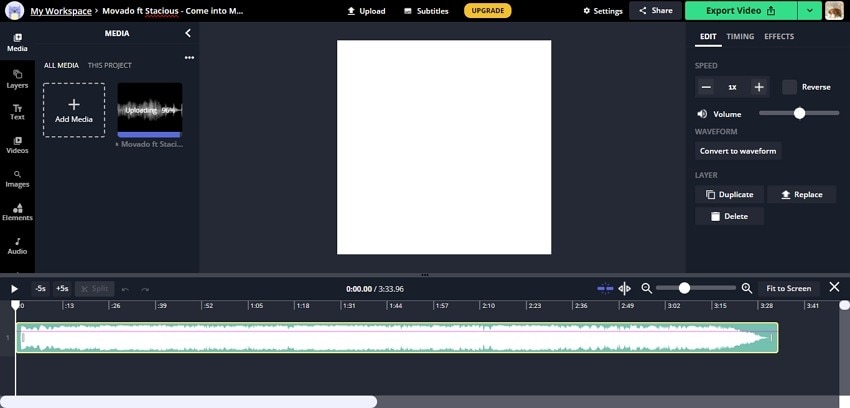
¿Aún no te convence ninguna de las opciones que mencionamos? De ser así, prueba Kapwing MP3 Editor. Kapwing es una excelente herramienta de edición en línea, con especialización en el nicho de edición de videos. Cuando se trata de editar archivos de audio, este editor de canciones MP3 también es el mejor. Desde su línea de tiempo multipista, puedes cortar, recortar y dividir archivos MP3. Asimismo, puedes ajustar el volumen del audio, la velocidad de reproducción, revertir el video e incluso duplicar la pista de audio. Aunque, desafortunadamente, Kapwing solo permite realizar exportaciones en formato MP3. Lo peor es que la interfaz de usuario no es de fácil manejo para los principiantes.
Ventajas:
Tiena una línea de tiempo multipista para realizar ediciones de audio.
Permite duplicar los audios múltiples veces.
Puedes ajustar el volumen del audio.
Desventajas:
Solo exporta en formato MP3.
La IU no es fácil de usar para los principiantes.
5. Audio Tool Set Audio Cutter
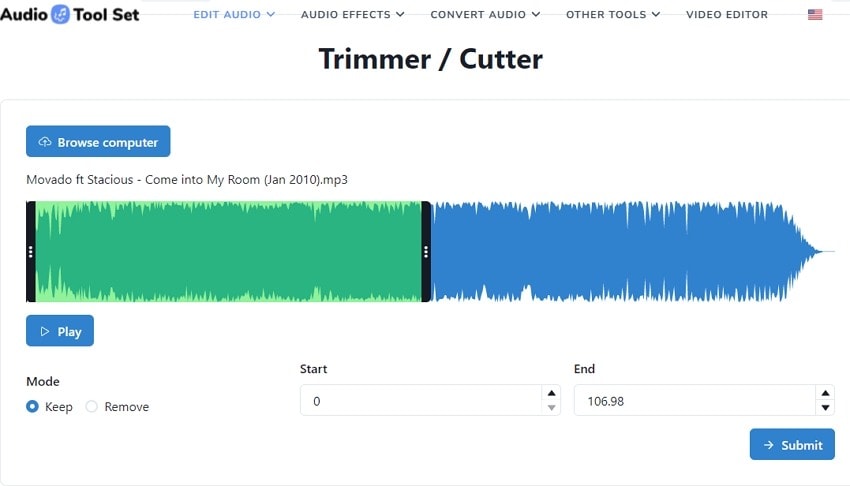
En último lugar, tenemos a Audio Tool Set Audio Cutter, una herramienta para cortar y convertir archivos MP3 en línea sin pérdida de calidad. Solo tienes que subir tu archivo MP3 e indicar el momento de comienzo y final en la plataforma. Como alternativa, simplemente puedes mover los controles para indicar las secciones del audio que quieres mantener. Además de cortar audios, esta útil herramienta trae incorporado un potenciador de bajo, compresor de audio, reductor de ruidos y muchas otras funciones de edición. Desafortunadamente, no ofrece preajustes para el audio de salida. Por otro lado, lo peor es que el límite del tamaño de archivo es de apenas 50MB.
Ventajas:
Es de fácil manejo.
Velocidad de renderizado rápida.
Tiene múltiples funciones de edición de audio.
Desventajas:
El tamaño límite de archivo es de 50MB.
No ofrece efectos de acercamiento y alejamiento.
Parte 2. Los 5 mejores editores de MP3 para Windows y Mac
1. Audacity
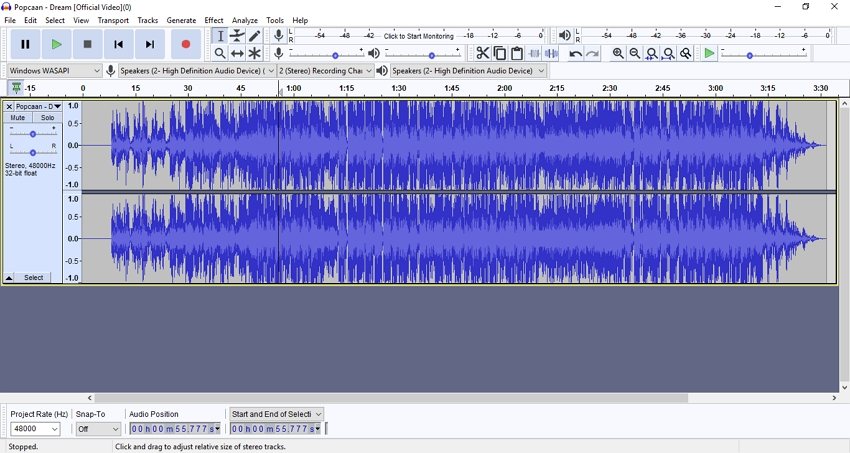
| Puntuación promedio: | 4,5 |
| Compatibilidad con: | Mac, Windows y Linux |
| Formatos de audio compatibles | MP3, M4R, M4A, FLAC, etc. |
| Precio: | Gratis. Es un editor de MP3 de código abierto. |
Cuando tienes que editar archivos MP3 y de otros formatos de audio en Mac, Windows o Linux, pocas opciones se asemejan a Audacity. Con este editor profesional de MP3 sin pérdida, puedes recortar tus archivos arrastrando el cabezal de reproducción al punto al que quieres que comience el audio y luego presionar el botón de Recortar. Luego de hacer esto, puedes aplicar efectos de fundido cruzado, reducción de ruido, modificación de velocidad, modificación de tempo y mucho más. Lo mejor es que Audacity trae incorporada una función de grabación para capturar MP3 y editarlo en el programa. En definitiva, es un editor de audio avanzado y puede tomar algo de tiempo aprender a usarlo.
Ventajas:
Es un editor y cortador de archivos MP3 de código libre y sin pérdida
Es un asombroso grabador de audios.
Permite realizar ediciones multipista.
Desventajas:
Lleva tiempo aprender a usar el programa.
No admite formatos de video.
2. Free Audio Editor
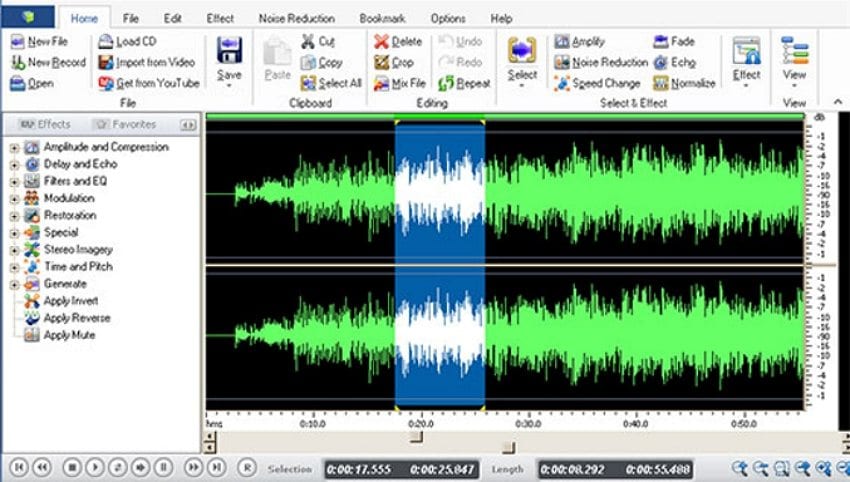
| Puntuación promedio: | N/A |
| Compatibilidad con: | Mac y Windows |
| Formatos de audio compatibles | FLAC, OGG, OPUS, AU, MP3, etc. |
| Precio: | Gratis, pero brinda una versión premium de $39,95 |
Free Audio Editor es una programa para editar archivos MP3 muy fácil de usar para Mac y Windows. Te permite realizar tareas de edición simples como cortar, copiar, pegar, eliminar, combinar y comprimir. Esta herramienta usa un análisis de frecuencia para detectar anomalías al momento de cortar y dividir tus audios. A su vez, puedes modificar la velocidad de muestra y de bits para obtener las canciones MP3 perfectas. Lo más interesante es que puedes exportar tus archivos MP3 editados a un CD para obtener una copia de seguridad permanente. Sin embargo, al igual que con Audacity, para poder usar esta herramienta, necesitas algunos conocimientos previos.
Ventajas:
Brinda acceso a numerosos efectos de audio.
Es un eficaz grabador de CD.
Permite convertir texto a audio.
Desventajas:
Lleva tiempo aprender a usarlo.
No admite videos.
3. Ardour
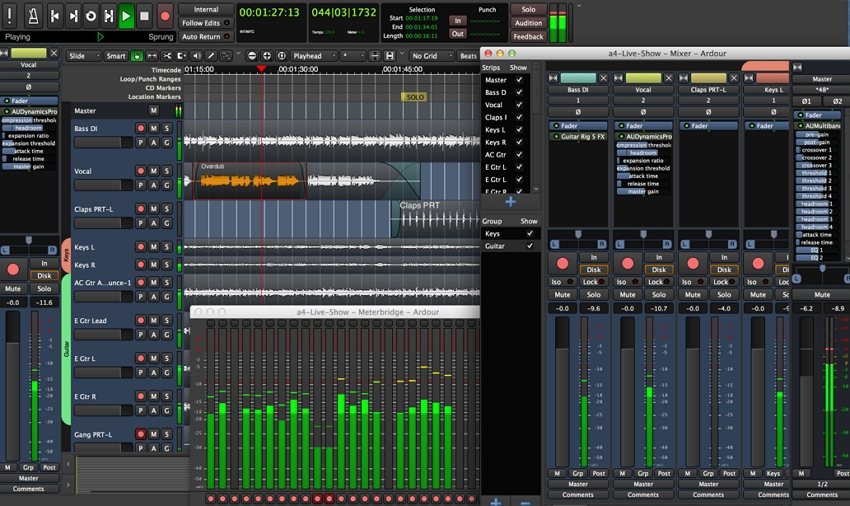
| Puntuación promedio: | 4,1 |
| Compatibilidad con: | Mac, Windows y Linux |
| Formatos de audio compatibles | WAV, AIFF, CAF, MP3, OGG, AU, etc. |
| Precio: | Gratis |
Ardour es un editor de audio avanzado para los sistemas operativos Mac, Windows y Linux. Permite realizar diversas tareas de edición de audio como cortar, copiar, eliminar, aplicar el efecto fundido cruzado, etc. Trae incorporado un ecualizador de audio, un atenuador de audio y un reductor de audio para hacer que tus audios suenen más profesionales. La fresa del postre es que Ardour tiene un grabador de audio intuitivo. Solo tienes que conectar tu micrófono y comenzar a grabar el contenido.
Ventajas:
Es un editor gratuito y de código abierto.
Sirve para extraer sonido de los videos.
Tiene un sencillo grabador de audios.
Desventajas:
Necesita demasiados complementos.
No es muy fácil de usar.
4. WavePad
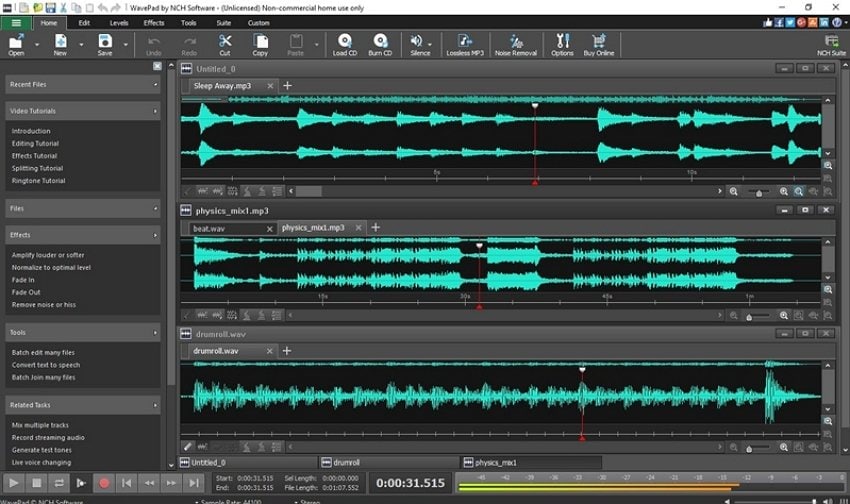
| Puntuación promedio: | 4,4 |
| Compatibilidad con: | Windows |
| Formatos de audio compatibles | Más de 50 formatos de audio. |
| Precio: | Prueba gratuita y la versión estándar cuesta $39.95. |
El último editor de pistas MP3 de esta lista se llama WavePad. Es un programa para Windows que admite más de 50 formatos de audio, entre ellos ASF, OPUS, MP3, OGG, AU y muchos otros. Luego de subir tu archivo MP3 a esta herramienta, podrás cortar, dividir, recortar, copiar y añadir efectos como eco, reverberación y reducción de ruidos. Asimismo, trae un modificador de voces y una función de síntesis de habla que te permite convertir texto en discurso. Lo mejor es que está equipado con una galería de audios exentos de regalías, que incluye música y efectos de sonido.
Ventajas:
Admite más de 50 formatos de archivo.
Permite convertir texto en discurso.
Cuenta con una extensa galería de efectos de sonido.
Desventajas:
No es compatible con Mac.
Para poder realizar ediciones multipista, hay que recurrir a una extensión.
5. Wondershare UniConverter
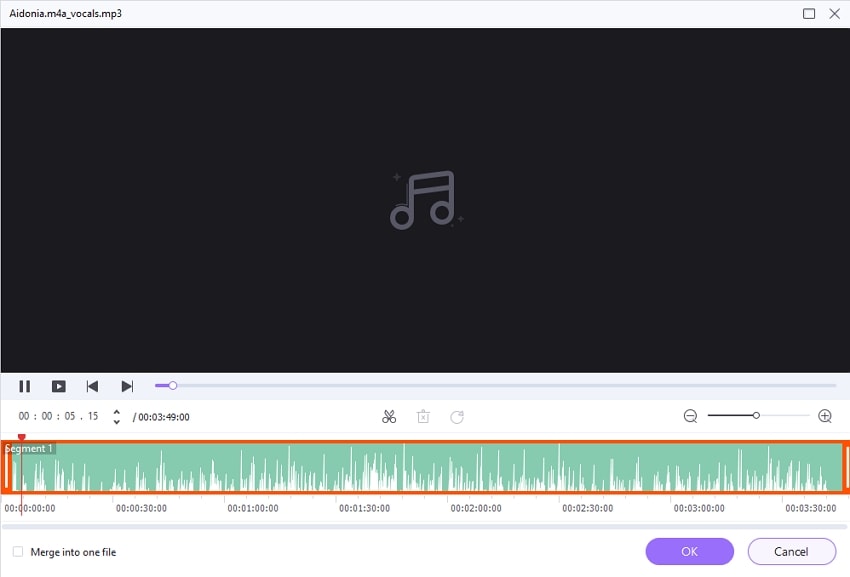
| Puntuación promedio: | 4,7 |
| Compatibilidad con: | Mac y Windows |
| Formatos de audio compatibles | MP3, M4A, AAC, AU, OGG, FLAC, etc. |
| Precio: | Prueba gratuita |
Puedes usar Wondershare UniConverter para editar y convertir cualquier archivo de audio que puedas llegar a tener. Este programa de fácil manejo para Mac y Windows admite formatos como FLAC, MP3, OGG, WAV y muchos otros. Permite ajustar el volumen del audio, mejorar las voces, ajustar el estéreo, quitar los ruidos de fondo y aplicar efectos de atenuación. A su vez, Wondershare UniConverter sirve para recortar audios y quitarles los segmentos ruidosos o no deseados; también puedes modificar la velocidad de bits, el canal y la velocidad de muestra. Sirve también para grabar archivos MP3 en CD o bien copiar archivos MP3 de un CD.
Ventajas:
Admite todos los formatos de audio.
Permite realizar ediciones por lote para ahorrar tiempo.
Puedes grabar MP3 de YouTube, Vimeo, TikTok, etc.
Desventajas:
La versión gratuita es limitada.
Nada más.
 Wondershare UniConverter - Tu Completa Caja de Herramientas de Video para Windows/Mac
Wondershare UniConverter - Tu Completa Caja de Herramientas de Video para Windows/Mac

- Admite más de 1000 formatos de medios para convertir, como MP4/MKV/AVI/MOV/MP3/WAV y muchos más.
- Puedes cortar no solo audio WAV, sino también archivos multimedia en más de 1000 formatos de archivo.
- Edita videos con funciones de corte, recorte, efecto, rotación, añadir marcas de agua, entre otras.
- La herramienta de compresión de video hará que un archivo de video de gran tamaño sea más pequeño apropiado para tu dispositivo.
- Caja de herramientas con funciones adicionales, que incluyen Creador GIF, Reparador de metadatos de medios, Grabador de CD, Convertidor de Imagen, etc.
- SO soportado: Windows 10/8/7/2003/Vista/XP, Mac OS 10.15 (Catalina), 10.14, 10.13, 10.12, 10.11, 10.10, 10.9, 10.8, 10.7, 10.6.
Parte 3. Bonus: Editar archivos MP3 fácilmente desde la PC
A continuación, te mostramos cómo editar archivos MP3 con Wondershare UniConverter desde tu computadora con Mac o Windows.
Paso 1 Abre el convertidor y sube el archivo MP3.
Instala y abre Wondershare UniConverter en tu PC y haz clic en la pestaña Convertidor. Luego, haz clic en Añadir archivos para cargar tus archivos MP3 o bien arrástralos y suéltalos en la interfaz.
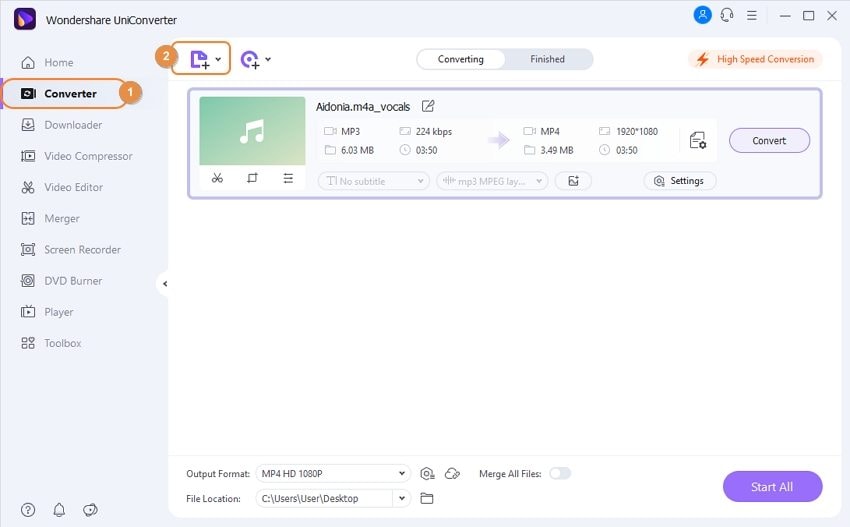
Paso 2 Editar audio MP3.
Ahora, haz clic en el ícono Recortar para abrir la herramienta y poder dividir y cortar el audio. Para hacerlo, solo tienes que mover los controles del comienzo y el final. También puedes seleccionar un área en donde comience y termine el recorte y presionar Cortar. Luego, selecciona y elimina las secciones no deseadas.
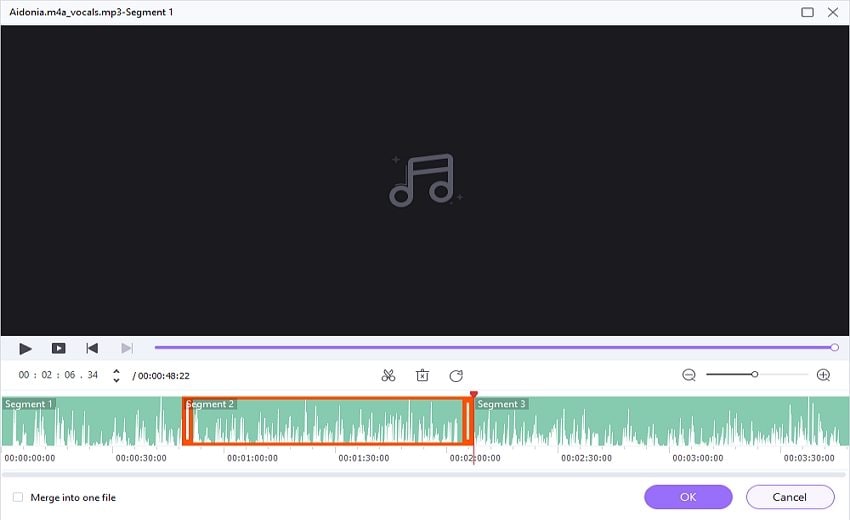
Ahora, cierra la herramienta y presiona el ícono Recortar. Aquí, podrás ajustar el volumen, mejorar las voces, configurar el estéreo, añadir efectos de atenuación y quitar los ruidos del audio. No olvides hacer clic en Aplicar a todo si estás editando múltiples archivos al mismo tiempo.
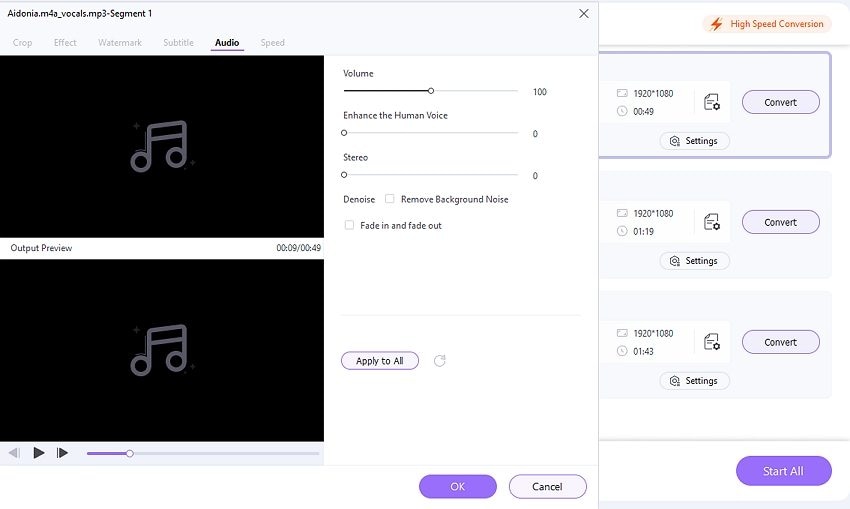
Paso 3 Convierte y guarda el MP3.
Haz clic en Formato de salida, elige Audio y finalmente selecciona MP3. A continuación, elige la calidad del audio y presiona Comenzar todo. Recuerda activar la opción Combinar todos los archivos si es lo que quieres hacer.

Conclusión
¿Pudiste encontrar el editor perfecto para recortar y editar tus archivos MP3? Espero que sí. Si planeas editar tus MP3 desde tu celular o tu computadora se quedó sin espacio, lo recomendable es emplear las herramientas en línea, aunque tendrás que lidiar con los límites de tamaño de archivo y las funciones de edición básicas. Por otro lado, si tienes algo de experiencia en la edición de MP3 desde computadoras de escritorio, Audacity te ayudará a realizar un excelente trabajo, aunque Wondershare UniConverter es una asombrosa opción más fácil de usar.
Manuel Gonzalez
staff Editor